고유진동수 곡선
고유진동수 곡선 대화 상자로 진동수 곡선을 정의하고 불러와서 조화와 불규칙 진동수 선형 동적 스터디의 진동수 종속 수량을 정의합니다. bsp;X, Y 세트를 지정하거나 텍스트 파일에서 읽습니다. 진동수 곡선의 Y 값은 관련 양의 배율입니다. 예를 들어 시간 곡선 A와 연관된 200psi의 하중은 곡선 B에서와 같이 하중을 지정합니다. 고유진동수 (f)에서 프로그램으로 지정된 하중 값이 지정된 하중값에 고유진동수 (f)의 곡선 A의 Y 값을 곱한 것과 동일합니다. 5000 점까지 지정할 수 있습니다.
|
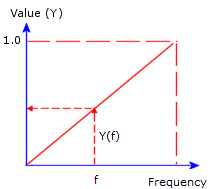
|
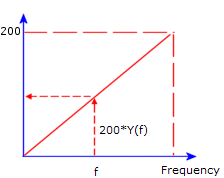
|
|
곡선 A - 고유진동수 곡선
|
곡선 B - 실제 하중이나 기저 가진
|
고유진동수 곡선을 정의하는 방법
-
고유진동수 변화량 아래의 조화나 불규칙 진동 스터디의 하중이나 기저 가진의 PropertyManager에서 다음 중 하나를 실행합니다.
- 또는 -
-
-
편집을 클릭합니다.
고유진동수 곡선 대화 상자가 열립니다.
-
곡선 정보 상자에 곡선 이름을 입력합니다.
-
X (rad/sec 또는 Hz) 열에 사용할 단위를 설정합니다. Y 값은 관련 하중이나 기저 가진의 PropertyManager에서 지정한 양에 대한 무차원 배율입니다.
-
필요에 따라 곡선 데이터를 편집합니다. 외부 파일의 곡선일 경우 곡선 열기를 클릭합니다.
기능 곡선 대화 상자가 열립니다.
 X-Y 열에는 선택한 형상을 기반으로 기본 값이 표시됩니다. 필요에 따라 셀에서 값을 편집할 수 있습니다. 행을 추가하려면 점 열의 아무 셀이나 더블 클릭합니다. 선택한 행을 삭제하려면 해당 행을 오른쪽 클릭하고 삭제를 선택합니다.
X-Y 열에는 선택한 형상을 기반으로 기본 값이 표시됩니다. 필요에 따라 셀에서 값을 편집할 수 있습니다. 행을 추가하려면 점 열의 아무 셀이나 더블 클릭합니다. 선택한 행을 삭제하려면 해당 행을 오른쪽 클릭하고 삭제를 선택합니다.
-
나중에 다시 사용하기 위해 곡선을 저장하려면 곡선 저장을 클릭하고 곡선 파일의 이름과 대상 폴더를 지정한 후 저장을 클릭합니다.
파일 이름에 .cwcur이라는 확장명이 붙습니다. 지정한 곡선을 다른 문서에 사용할 수 있습니다.
-
확인을 클릭합니다.
하중/구속 PropertyManager로 되돌아가게 됩니다.
-
지정한 하중/구속의 실제 값을 보려면 고유진동수 변화량 아래에서 보기를 클릭합니다.
-
그래프 창을 닫습니다.
기존 라이브러리에서 고유진동수 곡선 사용하기
-
비선형 또는 비정상 열전달 해석 스터디의 하중/구속 PropertyManager의 고유진동수 변화량에서 곡선을 클릭한 후 편집을 클릭합니다.
-
고유진동수 곡선 대화 상자에서 곡선 열기를 클릭합니다.
기능 곡선 대화 상자가 열립니다.
-
원하는 곡선 라이브러리 파일 (*.cwcur)을 선택합니다. 기존 곡선 데이터 파일이 고유진동수 곡선 아래 나열됩니다. bsp;
-
곡선 라이브러리 아래에서 원하는 bsp;고유진동수 곡선을 선택합니다.
대화 상자에 곡선 데이터가 나타납니다.
-
필요할 경우 곡선 데이터를 수정한 후 확인을 클릭합니다.
고유진동수 곡선 대화 상자로 되돌아가게 됩니다.
-
확인을 클릭합니다.
PropertyManager로 되돌아 갑니다.